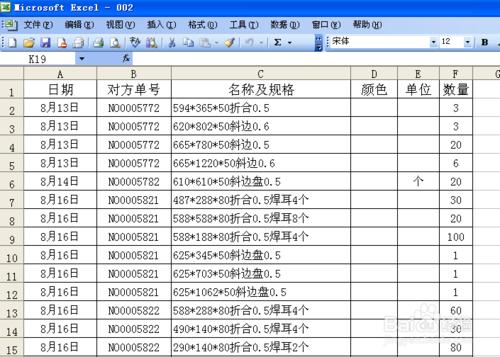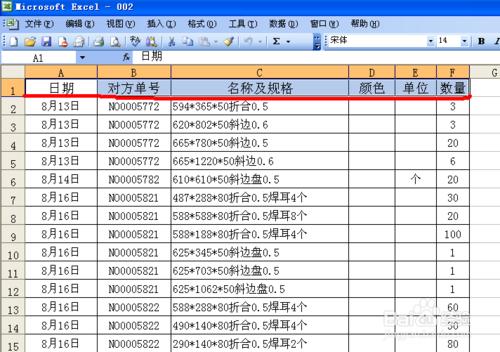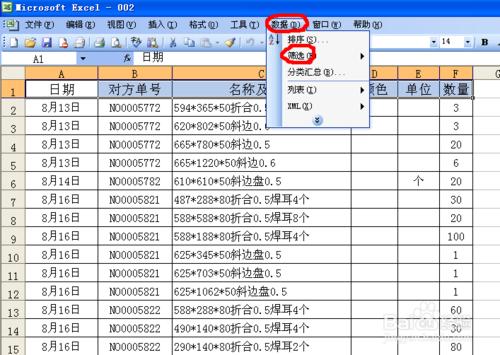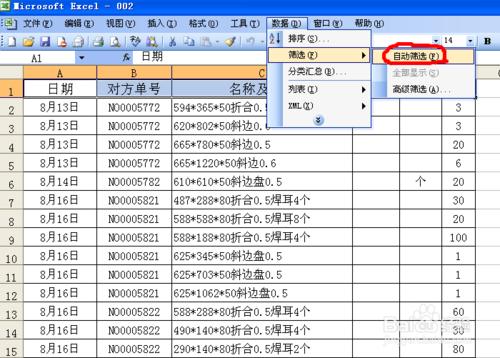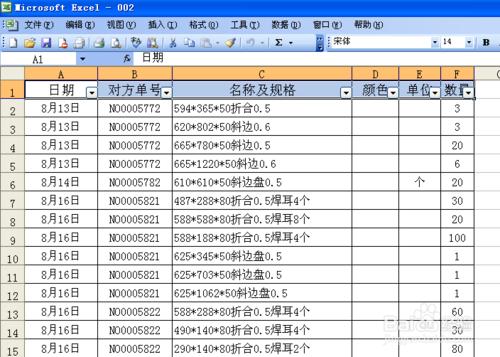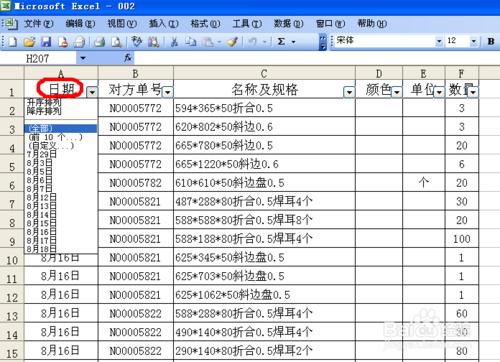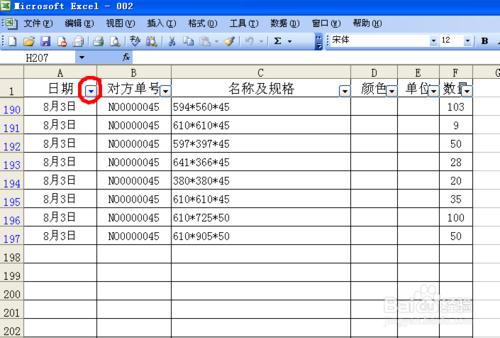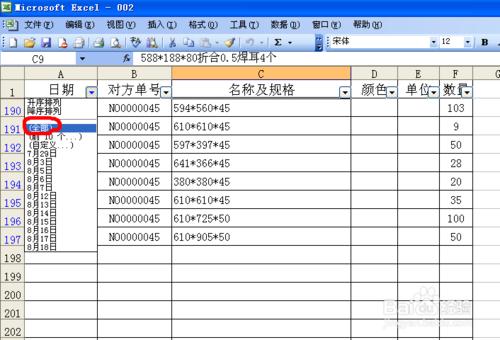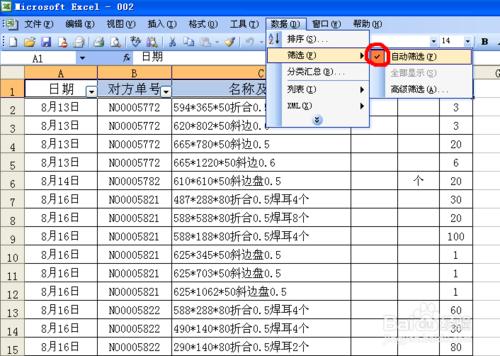Excel工作表裡的自動篩選功能,設置之後,可以篩選到同類名稱在某個時期的所有數據內容。如何設置自動篩選呢?下面給大家介紹一種設置自動篩選的方法。
工具/原料
電腦
Excel2003版
方法/步驟
首先打開一個我們需要設置自動篩選的Excel工作表。
打開工作表之後,用鼠標選定我們需要設置自動篩選的區域,除了第一個單元格之外,選定的區域會變成藍底。
找到菜單欄的“數據”菜單,點擊之後會出現一個下拉菜單,在下拉菜單裡找到“篩選”。
把鼠標放在“篩選”上,右側黑色三角符號“”表示有子菜單,在出現的子菜單裡找到“自動篩選”。
點擊“自動篩選”之後,我們想要設置自動篩選的Excel工作表就設置好了。
我們要篩選某個項目的數據內容,只要點擊自動篩選區域某個項目下的黑色三角符號“▼”就行。
找到我們想要篩選的內容,自動篩選區域項目裡的黑色三角符號會變成藍色。
想要還原該工作表,點擊自動篩選區域項目裡的藍色三角符號,然後點選“全部”。還原後,藍色三角符號變成黑色三角符號。
最後說一下取消自動篩選的方法,在該表格的菜單欄,找到“數據”菜單,在出現的下拉菜單找到篩選,然後又在出現的下拉子菜單找到”自動篩選“,用鼠標點擊一下,打鉤(√)符號消失,自動篩選就取消了。
注意事項
這是比較簡單的自動篩選的設置方法,適用於初學者。